Apple のワークショップでスマート ウォッチを購入した新しい所有者は皆、さまざまなトリックをすぐに学び、その助けを借りて Apple Watch がさらに効果的で便利なヘルパーとなるでしょう。あなたが最近幸運な Apple Watch オーナーの一人になったなら、今日私たちが紹介する 5 つのヒントとコツを理解していただけるかもしれません。
かもしれない 興味がありますか

大きな騒音
とりわけ、Apple Watch は、Noise アプリのおかげで聴覚を保護するのにも役立ちます。 Apple Watch で次のコマンドを実行します。 ナスタベニ そしてタップしてください ノイズ。アイテムをアクティブ化する 環境内の音の音量を測定する そしてセクションで 騒音通知 希望のレベルを設定します。
邪魔しないでください
もちろん、Apple Watch には、iPhone と同じように、おやすみ機能を有効にするオプションが用意されています。しかし、集中したいのと同時に、どのくらいの期間うまくいっているのかの概要を把握したい場合は、Apple のスマートウォッチで行うことができます。 学校時間モードを有効にする。その一環として、おやすみモードは有効化されるだけでなく、無効化された後も有効になります。 時計のデジタルリューズを回すと どのくらいの時間このモードを維持できたかを簡単に知ることができます。学校時間モードを有効にすると 報告者のアイコンをクリックして v コントロールセンター.
最後に使用したアプリケーションに戻る
Apple Watch でリストレイズ機能を有効にできることはご存知でしょう。しかし、ウォッチフェイスに戻る代わりに、最後に開いたアプリに戻るオプションを有効にすることもできることをご存知ですか? Apple Watch で次のコマンドを実行します。 設定 -> 一般 -> ウェイク画面。セクション内 ウォッチフェイスに戻る あとはバリアントを変更するだけです いつも 必要な期間にわたって。
覆い隠すことで沈黙させる
Apple Watch のディスプレイに着信が表示され、完全に拒否したくないが、着信音をミュートしたいことがありますか?ペアリングしたiPhoneでWatchアプリをタップした場合 サウンドと触覚、一番下にある機能をアクティブにすることができます 覆い隠すことで沈黙させる。その後、Apple Watch のディスプレイを手のひらで慎重に覆うだけです 少なくとも3秒間、着信は正常にミュートされます。
ダイヤル
watchOS オペレーティング システムの新しいバージョンでは、ウォッチフェイスの編集、作成、共有のための豊富なオプションが提供されています。新しい文字盤を試したいが自分で文字盤を作成できない場合は、App Store が提供するこれらの目的のためにアプリケーションの 1 つを選択できます。私のお気に入りの中には、 バディウォッチ、姉妹誌では、この種の他のアプリケーションに関するヒントも提供しています。
かもしれない 興味がありますか
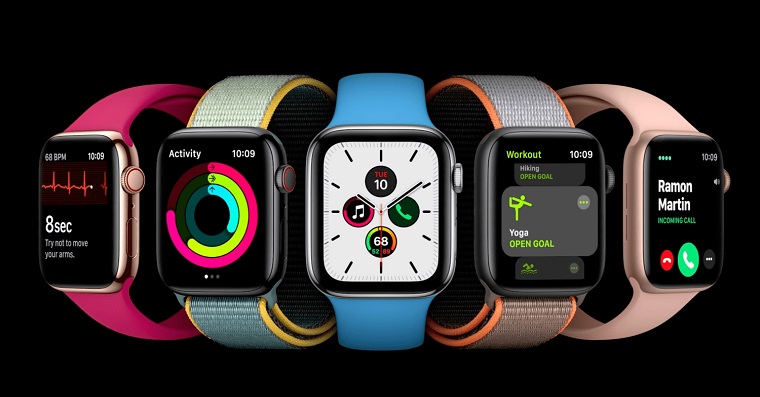
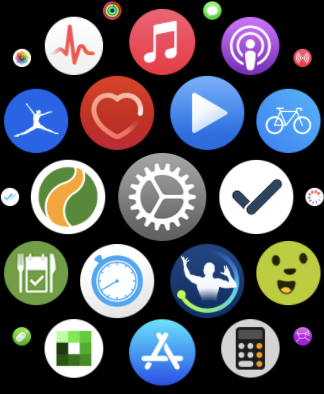
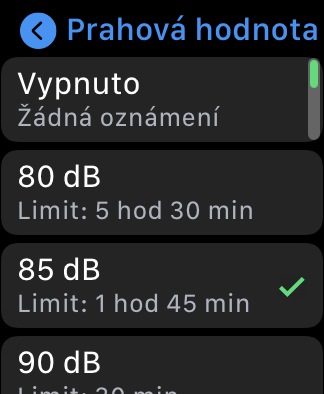
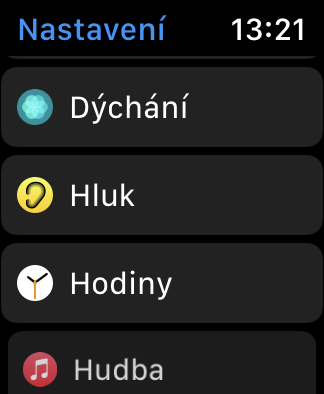



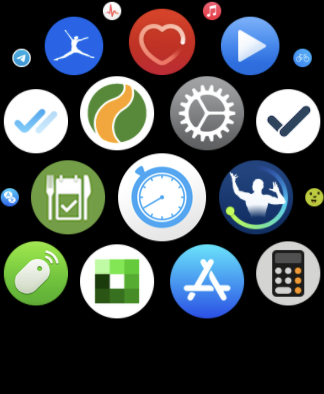

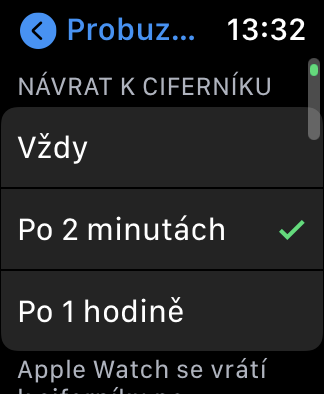
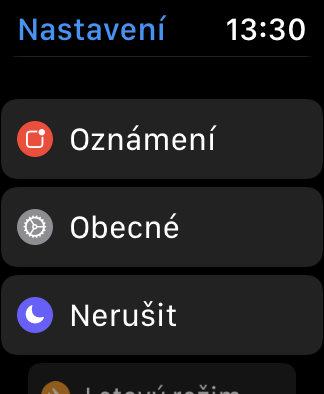
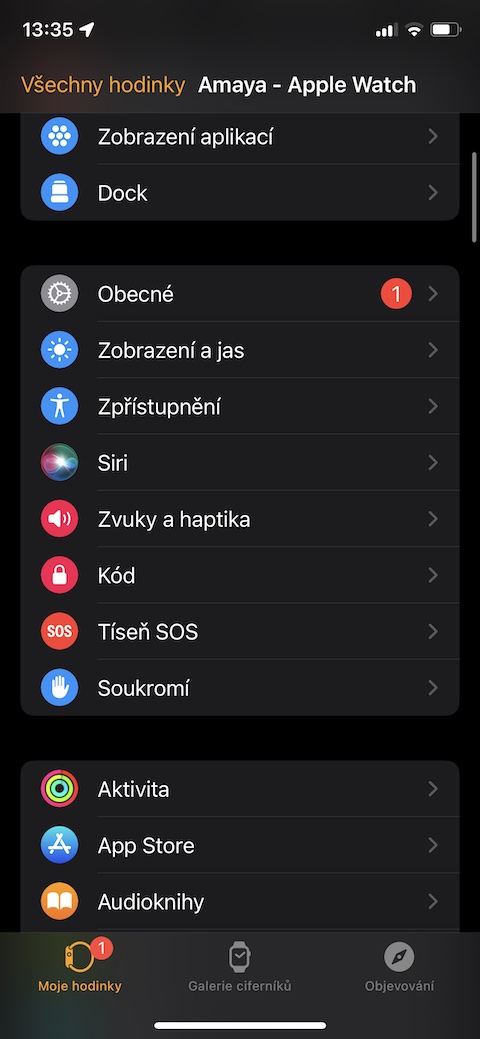
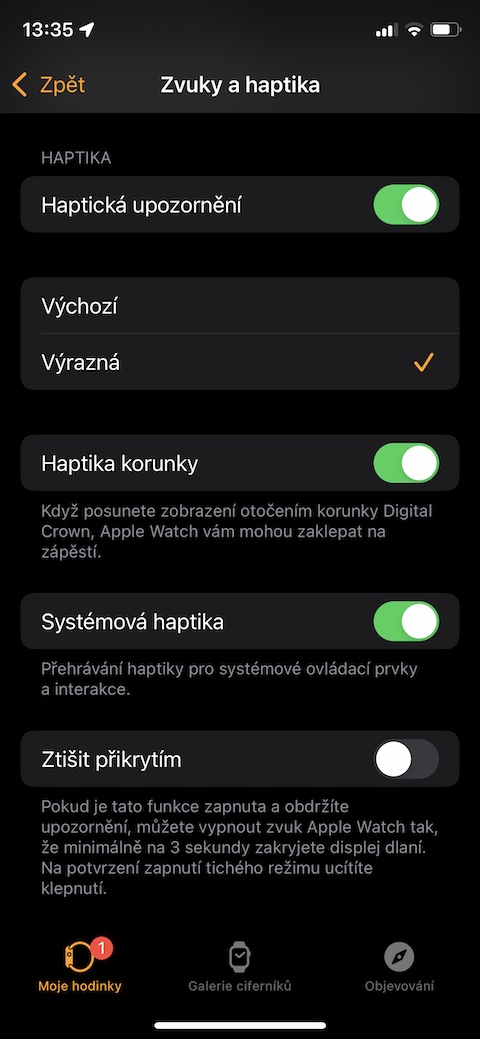
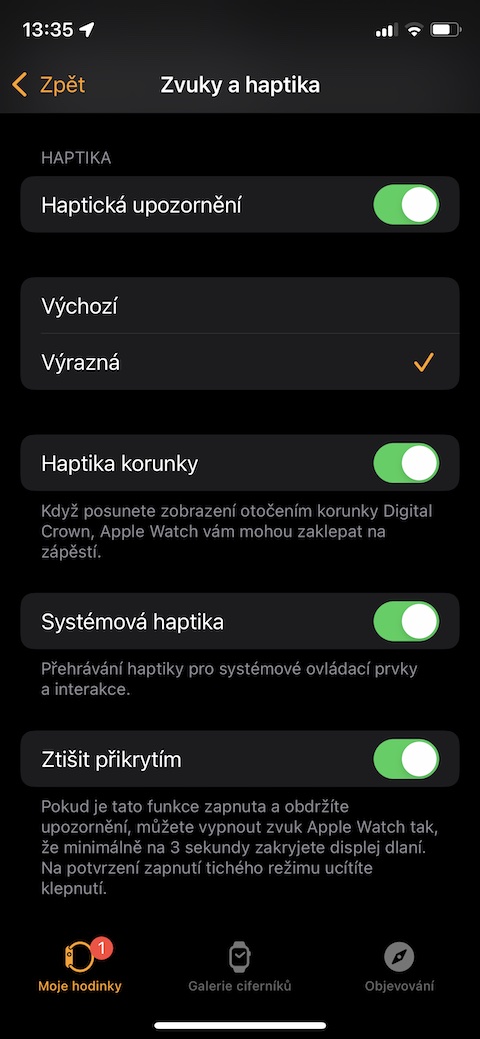
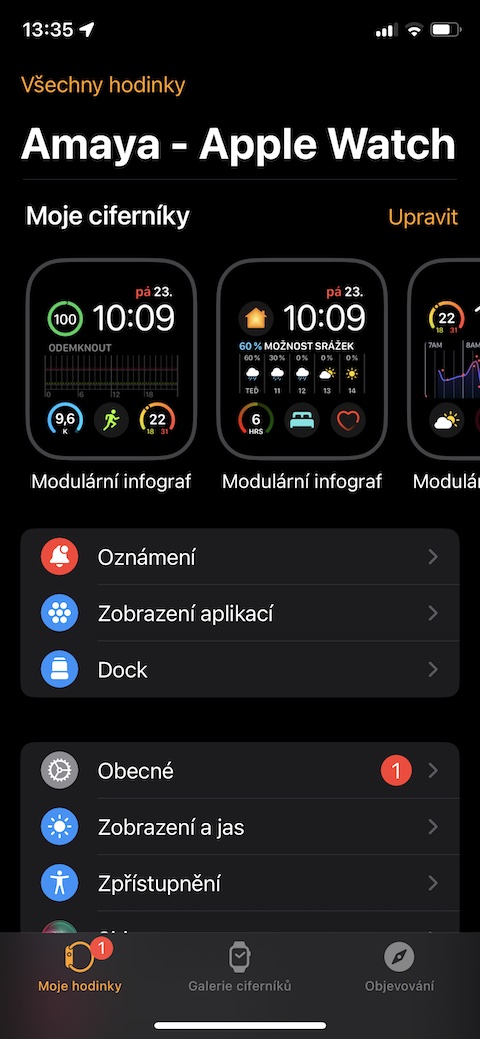
 Apple と一緒に世界中を飛び回る
Apple と一緒に世界中を飛び回る